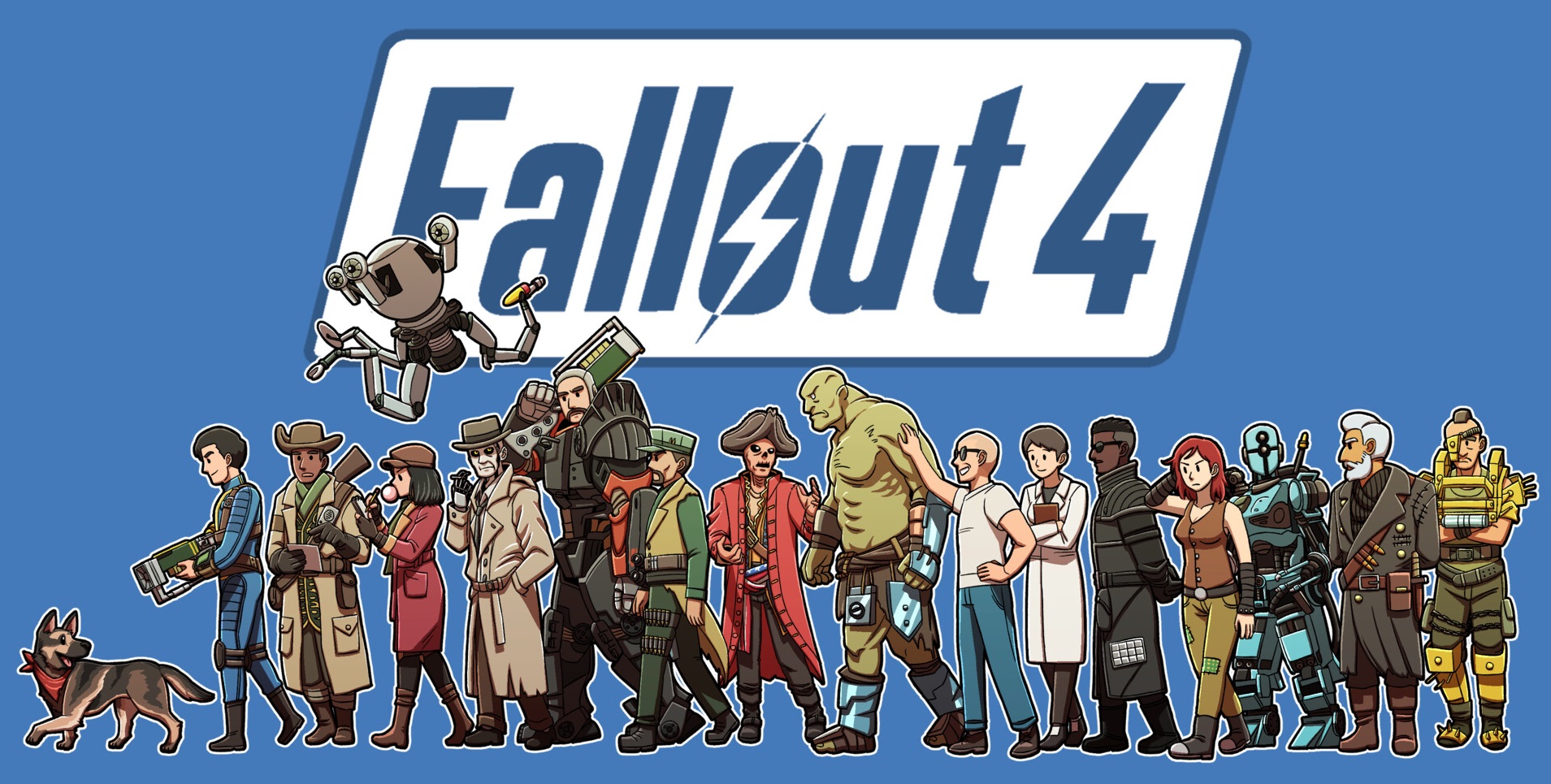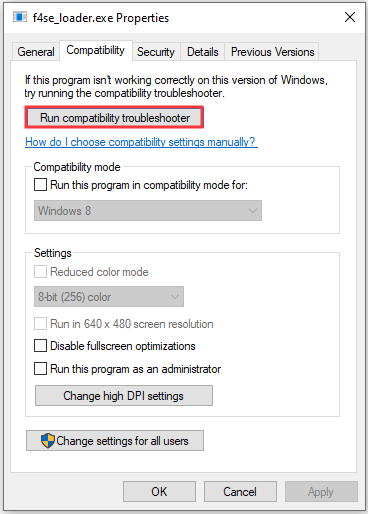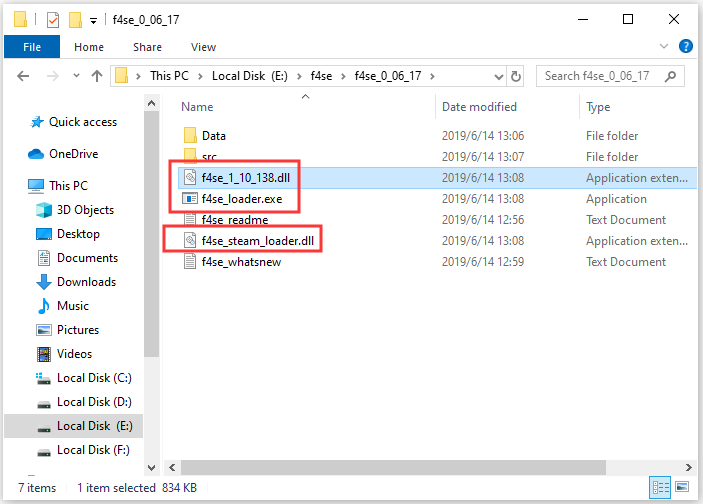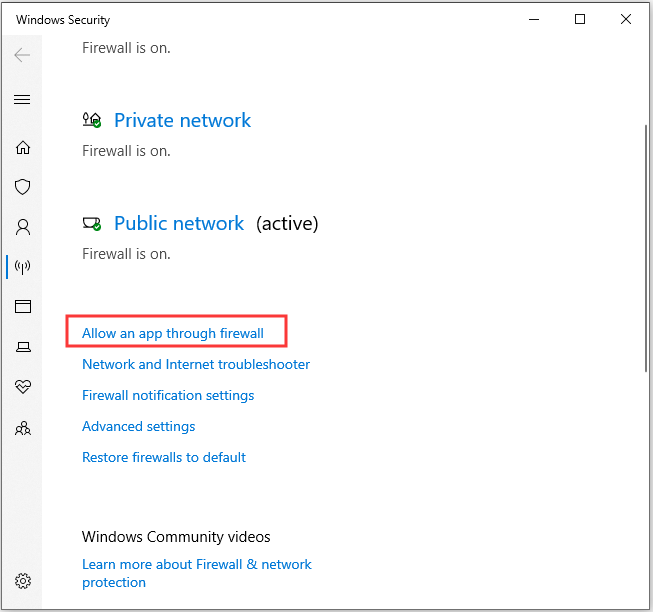Содержание
- 1 Что заставляет F4SE перестать работать?
- 1.1 Решение 1. Обновление приложения F4SE.
- 1.2 Решение 2. Отключение конфликтующих модов.
- 1.3 Решение 3: Удаление плагинов.
- 1.4 Решение 4. Запустите средство устранения неполадок совместимости.
- 1.5 Решение 5. Проверка целостности файлов.
- 1.6 Решение 6: Предоставление доступа в Firewall.
Fallout 4 Script Extender, также известный как «F4SE» или «FOSE», является ресурсом моддера, разработанным сообществом, который расширяет возможности сценариев в игре. Однако совсем недавно поступало много сообщений о том, что F4SE не работает. Сообщается, что приложение аварийно завершает работу при попытке запустить или показать черный экран в течение продолжительного периода времени до сбоя.
Что заставляет F4SE перестать работать?
Мы изучили этот вопрос после получения информации об ошибке и придумали ряд решений, которые вы можете реализовать, чтобы избавиться от этой проблемы. Кроме того, мы рассмотрели причины проблемы, которые ее вызвали, и некоторые из наиболее распространенных перечислены ниже.
- Обновления: Разработчики в большинстве своем не поддерживают сторонние средства моддинга для своих игр и поэтому стараются не допускать их в каждом обновлении игры. Вполне возможно, что Creation Club обновился и теперь мешает вам использовать приложение F4SE. Поэтому рекомендуется обновить приложение F4SE.
- Конфликтующие Моды: Другая возможность состоит в том, что установленные вами моды могут конфликтовать со сложностью F4SE из-за их устаревания или неисправности. Кроме того, если версии модов и приложения F4SE совпадают, это может вызвать проблемы с приложением.
- Совместимость: Иногда приложение может столкнуться с проблемами в вашей операционной системе, поэтому всегда полезно запустить средство устранения неполадок совместимости для приложения и позволить ему выбрать лучшие параметры для вас.
- Плагины: Плагины, используемые приложением, могут быть повреждены или устарели, что может вызвать проблему. Они автоматически заменяются приложением, если они удалены.
- Отсутствующие файлы: Вполне возможно, что некоторые важные файлы могут отсутствовать в игре, что может вызвать проблемы с запуском. В игре должны присутствовать все ее файлы, чтобы все ее элементы работали правильно.
- Брандмауэр: Иногда брандмауэр Windows блокирует определенные программы от установления связи с Интернетом. Это может вызвать проблемы с приложением, потому что оно должно связаться с серверами во время запуска.
Теперь, когда у вас есть общее представление о природе проблемы, мы будем двигаться вперед к ее решению. Однако рекомендуется попытаться применить эти решения в соответствии с предоставленным заказом, чтобы убедиться, что они не конфликтуют друг с другом.
Решение 1. Обновление приложения F4SE.
Разработчики в большинстве своем не поддерживают сторонние средства моддинга для своих игр и поэтому стараются не допускать их в каждом обновлении игры. Вполне возможно, что Creation Club обновился и теперь мешает вам использовать приложение F4SE. Поэтому рекомендуется обновить приложение F4SE. Для этого:
- Скачать Последняя версия F4SE отсюда.
- экстракт «f4se_1_10_120.dll(числа могут различаться в зависимости от версии) », «F4se_loader.exe» и «f4se_steam_loader.dllВ папку установки Fallout.
Извлеките эти файлы в папку установки.
Путь к файлу по умолчанию обычно:
C: Program Files (x86) Steam SteamApps common Fallout 4
- запуск Игра от Бег «f4se_loader.exeЧто вы только что скопировали внутри папки.
Замечания: Замените любые файлы, когда их просят во время копирования.
Решение 2. Отключение конфликтующих модов.
Другая возможность состоит в том, что установленные вами моды могут конфликтовать со сложностью F4SE из-за их устаревания или неисправности. Кроме того, если версии модов и приложения F4SE совпадают, это может вызвать проблемы с приложением. Поэтому на этом этапе мы собираемся отключить любые конфликтующие моды.
- открыто менеджер модов Nexus.
- Щелкните правой кнопкой мыши на модификация это не поддерживается НММ и применяется через F4SE.
- запрещать модов один за другим и попробуйте запустить игру после отключение каждый.
Отключение модов в Nexus Mod Manager.
- Если игра катера однажды ты отключен конкретный мод это означает, что конфликт вызванный благодаря этому модификация.
- Пробовать Обновить модификация и проверьте, если проблема сохраняется.
- Если мод все еще вызывает проблемы, запрещать это пока проблема фиксированный разработчиками модов.
Решение 3: Удаление плагинов.
Плагины, используемые приложением, могут быть повреждены или устарели, что может вызвать проблему. Они автоматически заменяются приложением, если они удалены. Поэтому на этом этапе мы собираемся удалить эти плагины, которые позже будут автоматически заменены.
- открыто Папка установки Fallout 4, в которой она обычно находится
C: Program Files (x86) Steam SteamApps common Fallout 4
- открыто «Данные> F4SE> Плагины» Папки.
- удалять все внутри Плагины папка.
Удаление всего внутри папки плагинов
- Сейчас скачать Fallout 4 Script Extender а также устанавливать Это.
- Не забудьте также переустанавливать все расширитель сценария Fallout 4 Модификации.
- Бежать игра и проверять чтобы увидеть, если проблема не устранена.
Решение 4. Запустите средство устранения неполадок совместимости.
Иногда приложение может столкнуться с проблемами в вашей операционной системе, поэтому всегда полезно запустить средство устранения неполадок совместимости для приложения и позволить ему выбрать лучшие параметры для вас. Для этого:
- проводить к игра установочная папка.
- Щелкните правой кнопкой мыши на «f4se_loader.exeИ нажмите на настройки.
- Нажми на «Совместимость» Вкладка.
- Выберите «Запустите средство устранения неполадок совместимости».
- Windows теперь будет автоматически определить лучшие настройки для вашего компьютера.
- Тестовое задание эти настройки и применять если проблема решена.
Устранение неисправностей Совместимость для приложения.
Решение 5. Проверка целостности файлов.
В некоторых случаях возможно, что в игре отсутствуют важные файлы, необходимые для правильной работы игры. Поэтому на этом этапе мы собираемся проверить файлы игры. Для этого:
- открыто Пар приложение и войдите в свой аккаунт.
- Перейдите в библиотеку и Правильно—Нажмите на Выпадать 4.
- Выбрать свойства.
Открытие недвижимости.
- Нажми на «Локальные файлыВкладка.
Выбор вкладки «Локальные файлы»
- Выберите «Проверьте целостность игрового кэшаВариант.
Нажав на кнопку «проверить целостность кеша игры»
- Steam теперь займет некоторое время проверить файлы игры, как только она закончится, попробуйте бежать игра и проверять чтобы увидеть, если проблема не устранена.
Решение 6: Предоставление доступа в Firewall.
Возможно, что брандмауэр Windows не позволяет игре вступать в контакт с игровыми серверами. На этом этапе мы собираемся разрешить приложение через брандмауэр Windows.
- Нажмите на Начните меню и выберите настройки Значок.
- в настройки выберите «Обновления БезопасностьВариант.
- Нажми на «Безопасность Windows»На левой панели.
- Внутри безопасности Windows, Выбрать «Брандмауэр и защита сети».
- Выберите «Разрешить приложение через брандмауэрВариант.
- Нажмите на «Изменить настройки» а также даровать все Fallout4 связанные приложения доступ через обаЧастный» а также «общественногоСети.
- Нажмите на «Хорошо», Запустите игру и проверьте, проблема сохраняется.
Разрешение приложения через брандмауэр
На чтение 6 мин. Просмотров 384 Опубликовано 18.04.2021
Fallout 4 Script Extender, также известный как «F4SE» или «FOSE», является разработанным сообществом ресурсом моддеров, расширяющим возможности скриптования игры. Однако совсем недавно стало поступать много сообщений о том, что F4SE не работает. Сообщается, что приложение аварийно завершает работу при попытке запуска или показывает черный экран в течение длительного периода времени перед сбоем. 
Содержание
- Что заставляет F4SE перестать работать?
- Решение 1. Обновление приложения F4SE.
- Решение 2. Отключение конфликтующих модов.
- Решение 3: Deleti ng Плагины.
- Решение 4. Запустите средство устранения неполадок совместимости.
- Решение 5. Проверка целостности файлов.
- Решение 6. Предоставление доступа в брандмауэре.
- Решение 7. Запуск от имени администратора
Что заставляет F4SE перестать работать?
Мы исследовали этот вопрос после получения информации об ошибке и разработали набор решений, которые вы можете реализовать, чтобы избавиться от нее. проблема. Кроме того, мы изучили причины проблемы, из-за которой возникла проблема, и некоторые из наиболее распространенных из них перечислены ниже.
- Обновления: разработчики в основном не поддерживают сторонние средства модификации для своих игр и поэтому стараются предотвращать их в каждом обновлении игры. . Возможно, что Creation Club обновился и теперь не позволяет вам использовать приложение F4SE. Поэтому рекомендуется обновить приложение F4SE.
- Конфликтующие моды: Другая возможность состоит в том, что установленные вами моды могут конфликтовать с усложнением F4SE из-за к тому, что они устарели или неисправны. Кроме того, если версии модов и приложения F4SE совпадают, это может вызвать проблемы с приложением.
- Совместимость: Иногда приложение может сталкиваться с проблемами с ваша операционная система, поэтому всегда рекомендуется запускать средство устранения неполадок совместимости для приложения и позволять ему выбирать оптимальные настройки для вас.
- Плагины: Плагины, используемые приложением, могут быть повреждены или устарели, что вызывает проблему. При удалении они автоматически заменяются приложением.
- Отсутствующие файлы: Возможно, что некоторые важные файлы могут отсутствовать в игре и, таким образом, вызвать проблема с запуском. Для правильной работы всех элементов игры необходимо наличие всех файлов.
- Брандмауэр: Иногда брандмауэр Windows блокирует выполнение определенных программ связаться с Интернетом. Это может вызвать проблемы с приложением, потому что ему необходимо установить связь с серверами во время запуска.
Теперь, когда у вас есть базовое понимание характера проблемы мы будем двигаться вперед к решениям. Однако рекомендуется попробовать применить эти решения в указанном порядке, чтобы убедиться, что они не конфликтуют друг с другом.
Решение 1. Обновление приложения F4SE.
Разработчики в основном не поддерживают сторонние средства модификации для своих игр и поэтому стараются не допускать их использования в каждом обновлении игры.. Возможно, что Creation Club обновился и теперь не позволяет вам использовать приложение F4SE. Поэтому рекомендуется обновить приложение F4SE. Для этого:
- Загрузите последнюю версию F4SE отсюда.
- Извлеките «f4se_1_10_120.dll (номера могут различаться в зависимости от версии)», «f4se_loader.exe» и « f4se_steam_loader.dll » в папку установки Fallout.
Путь к файлу по умолчанию обычно:
C: Program Files (x86) Steam SteamApps common Fallout 4
- Запустите игру, запустив файл « f4se_loader.exe », который вы только что скопировали в папку.
Примечание. Замените любые файлы, когда их спросят при копировании.
Решение 2. Отключение конфликтующих модов.
Другая возможность заключается в том, что установленные вами моды могут конфликтовать с усложнением F4SE из-за того, что они устарели или работают неправильно. Кроме того, если версии модов и приложения F4SE совпадают, это может вызвать проблемы с приложением. Поэтому на этом этапе мы собираемся отключить все конфликтующие моды.
- Откройте диспетчер модов Nexus.
- Щелкните правой кнопкой мыши Mod , который не поддерживается NMM и применяется с помощью F4SE .
- Отключите моды один за другим и попробуйте запустить игру после отключения каждого из них .
- Если игра запускается после того, как вы отключил конкретный мод, это означает, что конфликт был вызван из-за этого мода .
- Попробуйте , чтобы обновить мод и проверить, сохраняется ли проблема .
- Если Мод по-прежнему вызывает проблемы , отключите , пока проблема не будет исправлена разработчиками мода.
Решение 3: Deleti ng Плагины.
Плагины, используемые приложением, могут быть повреждены или устарели, что вызывает проблему. При удалении они автоматически заменяются приложением. Поэтому на этом этапе мы собираемся удалить эти плагины, которые позже будут автоматически заменены.
- Откройте папку установки Fallout 4, она обычно находится в
C: Program Files (x86) Steam SteamApps common Fallout 4
- Откройте папки « Data> F4SE> Plugins».
- Удалить все, что находится в папке Plugins .
- Теперь загрузите скрипт Fallout 4 Extender и установите его.
- Не забудьте также переустановить все расширители сценариев Fallout 4 Модификации .
- Запустите игру и проверьте , сохраняется ли проблема.
Решение 4. Запустите средство устранения неполадок совместимости.
Иногда приложение может сталкиваться с проблемами в вашей операционной системе, поэтому всегда рекомендуется запускать средство устранения неполадок совместимости для приложения, и пусть оно выберет для вас оптимальные настройки. Для этого:
- Перейдите в папку установки игры .
- Щелкните правой кнопкой мыши на « f4se_loader.exe » и выберите настройки .
- Щелкните вкладку « Совместимость» .
- Нажмите кнопку « Запустить средство устранения неполадок совместимости ».
- Windows теперь автоматически определит наилучшие настройки для вашего компьютера.
- Протестируйте эти настройки и применить , если проблема решена.
Решение 5. Проверка целостности файлов.
В некоторых случаях в игре могут отсутствовать важные файлы, которые необходимы для правильной работы игры. Поэтому на этом этапе мы собираемся проверить файлы игры. Для этого:
- Откройте приложение Steam и войдите в свою учетную запись.
- Перейдите в библиотеку и вправо – нажмите на Fallout 4 .
- Выберите Свойства .
- Щелкните вкладку « Локальные файлы ».
- Выберите параметр « Проверить целостность кеша игры ».
- Steam теперь потребуется некоторое время, чтобы проверить файлы игры, после его завершения попробуйте запустить игру и проверить , чтобы проверить, сохраняется ли проблема.
Решение 6. Предоставление доступа в брандмауэре.
Возможно, брандмауэр Windows предотвращает game от установления контакта с игровыми серверами. На этом этапе мы собираемся разрешить приложение через брандмауэр Windows.
- Щелкните на start меню и выберите значок Настройки .
- В Настройки выберите параметр « Обновления и безопасность ».
- Щелкните параметр « Безопасность Windows » на левой панели.
- Внутри параметра безопасности Windows Выберите « Брандмауэр и защита сети ».
- Выберите вариант « Разрешить приложению через брандмауэр ». .
- Нажмите « Изменить настройки » и разрешить все приложения, связанные с Fallout4 доступ через « частные » и « общедоступные » сети.
- Нажмите на « OK », запустите игру и проверьте, сохраняется ли проблема .
Решение 7. Запуск от имени администратора
Во многих случаях из-за строгих протоколов из-за UAC F4SE не может правильно выполнить. Поскольку F4SE использует сценарии, для работы им требуются повышенные разрешения. Если вы не запускаете программу с правами администратора, вы можете столкнуться с проблемой.
- Перейдите к основному исполняемому файлу F4SE, щелкните его правой кнопкой мыши и выберите Запуск от имени администратора . Вы также можете настроить программу так, чтобы она всегда запускалась с правами администратора, используя вкладку совместимости.
- Получив права администратора, проверьте, решена ли проблема навсегда.
Обновлено февраль 2023: остановите эти сообщения об ошибках и устраните распространенные проблемы с помощью этого инструмента. Получить сейчас в эту ссылку
- Скачайте и установите программного обеспечения.
- Он просканирует ваш компьютер на наличие проблем.
- Затем инструмент исправить проблемы которые были найдены.
Как следует из названия, Fallout 4 Script Extender, который можно сократить до F4SE или FOSE, используется для расширения возможностей сценариев Fallout. Кроме того, F4SE — это приложение, которое обычно функционирует как сообщество игроков Fallout для расширения сценариев. А игрокам Fallout эта функция явно нужна для игровых сценариев.
Но в последние дни замечена общая проблема с F4SE. В частности, Fallout 4 Script Extender не работает или не запускается. В некоторых случаях некоторые пользователи могут столкнуться с черным экраном в Fallout 4 из-за неработающей ошибки F4SE.
Другими словами, если вы столкнулись с этой проблемой, это означает, что ваш Fallout 4 Script Extender испытывает ошибку из-за различных факторов, связанных с игрой и вашим ПК.
Многие игроки со всего мира сообщали об этой проблеме. Это может быть вызвано несколькими причинами, некоторые из которых перечислены ниже:
- Ваш брандмауэр Windows может блокировать некоторые функции этой игры, что может быть причиной этой проблемы.
- У вас должны быть загружены поврежденные или неисправные плагины, которые используются приложением.
- Эта проблема может возникнуть, когда приложение сталкивается с проблемой в вашей операционной системе.
- Поврежденные или устаревшие пользовательские режимы вызывают эту ошибку.
- Эта проблема может быть вызвана устаревшей версией F4SE.
Как решить проблему с неработающим Fallout 4 Script Extender или F4SE?
Обновлено: февраль 2023 г.
Этот инструмент настоятельно рекомендуется, чтобы помочь вам исправить вашу ошибку. Кроме того, этот инструмент обеспечивает защиту от потери файлов, вредоносных программ и аппаратных сбоев, а также оптимизирует работу вашего устройства для достижения максимальной производительности. Если у вас уже есть проблема с компьютером, это программное обеспечение может помочь вам решить ее и предотвратить повторение других проблем:
- Шаг 1: Установите инструмент восстановления и оптимизации ПК. (Виндовс 10, 8, 7, ХР, Виста).
- Шаг 2: Нажмите Начать сканирование чтобы определить, какие проблемы вы испытываете с вашим компьютером.
- Шаг 3: Нажмите Починить всечтобы решить все проблемы.
Проверить целостность файла
В некоторых случаях могут отсутствовать важные файлы, необходимые для правильной работы игры. Поэтому на этом шаге мы проверим файлы игры.
- Откройте приложение Steam и войдите в свою учетную запись.
- Зайдите в свою библиотеку и щелкните правой кнопкой мыши Fallout 4.
- Выберите «Свойства».
- Перейдите на вкладку «Локальные файлы».
- Выберите опцию «Проверить целостность кеша игры».
- Теперь Steam потребуется некоторое время, чтобы проверить файлы игры. После этого попробуйте запустить игру и посмотреть, сохраняется ли проблема.
Обновление приложения F4SE
Как правило, разработчики не поддерживают сторонние функции модификации для своих игр. Поэтому их стараются предотвратить в каждом обновлении игры. Возможно, Creation Club был обновлен и теперь не позволяет вам использовать приложение F4SE. Поэтому рекомендуется обновить приложение F4SE. Сделать это:
- Загрузите последнюю версию F4SE отсюда.
- Разархивируйте файлы «f4se_1_10_120.dll (номера могут различаться в зависимости от версии)», «f4se_loader.exe» и «f4se_steam_loader.dll» в папку установки Fallout.
- Путь к файлу по умолчанию обычно такой: C:Program Files (x86)SteamSteamAppscommonFallout 4.
- Запустите игру, запустив файл «f4se_loader.exe», который вы только что скопировали в папку.
Запустите инструмент совместимости
Иногда приложение может иметь проблемы с вашей операционной системой. Поэтому всегда полезно запустить средство устранения неполадок и позволить ему выбрать для вас наилучшие настройки. Сделать это:
- Перейдите в папку установки игры.
- Щелкните правой кнопкой мыши файл «f4se_loader.exe» и выберите настройки.
- Перейдите на вкладку «Совместимость».
- Нажмите кнопку «Запустить средство устранения неполадок совместимости».
- Windows автоматически определит оптимальные настройки для вашего компьютера.
- Проверьте эти настройки и примените их, когда проблема будет устранена.
Предоставление доступа в брандмауэре
Брандмауэр Windows может блокировать связь игры с игровыми серверами. На этом шаге мы разрешим приложению проходить через брандмауэр Windows.
- Нажмите на меню «Пуск» и выберите значок «Настройки».
- В настройках выберите пункт «Обновления и безопасность».
- Нажмите на опцию «Безопасность Windows» на левой панели.
- В опции «Безопасность Windows» выберите опцию «Брандмауэр и защита сети».
- Выберите опцию «Разрешить приложение через брандмауэр».
- Нажмите «Изменить настройки» и разрешите всем приложениям, связанным с Fallout4, доступ к «частным» и «общедоступным» сетям.
- Нажмите «ОК», запустите игру и посмотрите, сохраняется ли проблема.
ОДОБРЕННЫЙ: Чтобы исправить ошибки Windows, нажмите здесь.
Часто задаваемые вопросы
Некоторые поврежденные или устаревшие подключаемые модули, используемые F4SE, могут препятствовать работе F4SE. Вы можете удалить все файлы в папке плагинов, чтобы решить проблему. Совет: Если вы удалите эти файлы плагинов, приложение позже автоматически заменит их новыми файлами.
- Вам необходимо загрузить последнюю версию F4SE.
- Скопируйте «f4se_1_10_120.dll», «f4se_loader.exe» в папку с игрой Fallout и сделайте то же самое с «f4se_steam_loader.dll».
- Запустите игру.
- Переименуйте исходное приложение «Fallout4Launcher», как считаете нужным… Обычно я просто добавляю «_backup» в конце.
- Теперь переименуйте «f4se_loader.exe» в «Fallout4Launcher». Это позволит запустить игру через F4se.
Откройте папку «Данные -> F4SE -> Плагины». Теперь скачайте и установите Fallout 4 Script Extender. Также не забудьте переустановить все моды Fallout 4 Script Extender. Запустите игру и посмотрите, сохраняется ли проблема.
Сообщение Просмотров: 153
Обновлено 2023 января: перестаньте получать сообщения об ошибках и замедлите работу вашей системы с помощью нашего инструмента оптимизации. Получить сейчас в эту ссылку
- Скачайте и установите инструмент для ремонта здесь.
- Пусть он просканирует ваш компьютер.
- Затем инструмент почини свой компьютер.
Как следует из названия, Fallout 4 Script Extender, сокращенно F4SE или FOSE, используется для расширения возможностей создания сценариев Fallout. Кроме того, F4SE — это приложение, которое обычно функционирует как сообщество игроков Fallout, чтобы добавить время в сценарии. А для игроков Fallout, конечно, эта функция обязательна для игровых скриптов.
Однако было много проблемы с F4SE в последние дни. Фактически, Fallout 4 Script Extender не работает и не запускается. В некоторых случаях у некоторых пользователей может появиться черный экран Fallout 4 из-за ошибки неработающей F4SE.
Проще говоря, когда вы сталкиваетесь с этой проблемой Fallout, это означает, что ваш Fallout 4 Script Extender испытывает ошибки из-за различных факторов, связанных с игрой и вашим ПК.
Запустите исправление совместимости
Иногда Fallout 4 Script Extender может быть несовместим с вашей операционной системой, что в конечном итоге помешает работе F4SE. Это полезный способ запустить средство устранения неполадок совместимости приложений для решения проблемы.
Обновление за январь 2023 года:
Теперь вы можете предотвратить проблемы с ПК с помощью этого инструмента, например, защитить вас от потери файлов и вредоносных программ. Кроме того, это отличный способ оптимизировать ваш компьютер для достижения максимальной производительности. Программа с легкостью исправляет типичные ошибки, которые могут возникнуть в системах Windows — нет необходимости часами искать и устранять неполадки, если у вас под рукой есть идеальное решение:
- Шаг 1: Скачать PC Repair & Optimizer Tool (Windows 10, 8, 7, XP, Vista — Microsoft Gold Certified).
- Шаг 2: Нажмите «Начать сканирование”, Чтобы найти проблемы реестра Windows, которые могут вызывать проблемы с ПК.
- Шаг 3: Нажмите «Починить все», Чтобы исправить все проблемы.
Шаг 1. Зайдите в папку установки Fallout 4 и войдите в нее.
Шаг 2. Щелкните правой кнопкой мыши файл f4se_loader.exe и выберите «Свойства».
Шаг 3: Выберите вкладку «Совместимость» и нажмите «Запустить средство устранения неполадок совместимости».
Шаг 4: Windows автоматически определит наилучшие настройки для вашего компьютера. Во всплывающем окне выберите «Попробовать рекомендуемые настройки».
Шаг 5: Нажмите «Проверить эту программу». Когда проблема будет решена, нажмите Применить, чтобы сохранить изменения.
Разработчики игр обычно не поддерживают сторонние функции моддинга для своих игр. Следовательно, они пытаются предотвратить приложения, подобные F4SE, каждый раз при обновлении игры.
Если вы обнаружите, что F4SE не работает, подумайте о его обновлении.
- Шаг 1. Загрузите последнюю версию F4SE с веб-сайта.
- Шаг 2: Извлеките следующие файлы из загруженной папки и скопируйте их в папку установки Fallout 4. Не забудьте выбрать Перезаписать все файлы при появлении запроса при копировании:
- f4se_1_10_138.dll (версию можно проверить по цифрам)
- f4_loader.exe
- f4se_steam_loader.dll
Затем вы можете запустить игру, запустив файл f4se_loader.exe, который вы только что скопировали в папку, чтобы проверить, работает ли Fallout 4 Script Extender.
Пусть F4SE пройдет через брандмауэр
Брандмауэр иногда блокирует некоторые функции игры, не давая ей пройти. Не имеет значения, используете ли вы брандмауэр Windows или какой-либо другой брандмауэр стороннего производителя. Пожалуйста, следуйте приведенным ниже инструкциям, чтобы заставить F4SE работать.
- Нажмите кнопку поиска на панели задач, введите «панель управления» и откройте ее.
- В раскрывающемся меню «Просмотр по» выберите «Крупные значки».
- Теперь выберите брандмауэр Защитника Windows.
- В левой части окна в списке параметров выберите Разрешить приложение или функцию через Защитник брандмауэра Windows.
- Найдите и щелкните «Изменить настройки».
- Установите флажки Public и Private Network перед записями для Nexus Mod Manager и Fallout 4.
- Перезагрузите компьютер.
Совет экспертов: Этот инструмент восстановления сканирует репозитории и заменяет поврежденные или отсутствующие файлы, если ни один из этих методов не сработал. Это хорошо работает в большинстве случаев, когда проблема связана с повреждением системы. Этот инструмент также оптимизирует вашу систему, чтобы максимизировать производительность. Его можно скачать по Щелчок Здесь
CCNA, веб-разработчик, ПК для устранения неполадок
Я компьютерный энтузиаст и практикующий ИТ-специалист. У меня за плечами многолетний опыт работы в области компьютерного программирования, устранения неисправностей и ремонта оборудования. Я специализируюсь на веб-разработке и дизайне баз данных. У меня также есть сертификат CCNA для проектирования сетей и устранения неполадок.
Сообщение Просмотров: 206
-
Partition Wizard
-
Partition Manager
- How to Fix Fallout 4 Script Extender/F4SE Not Working
By Sherry | Follow |
Last Updated December 02, 2020
Are you facing the problem Fallout 4 Script Extender not working on Windows 10? You might not know the specific reason for this error, but don’t be worried. Fortunately, here are 4 solutions to F4SE not working which are provided by MiniTool Software.
The Fallout 4 Script Extender, or F4SE for short, is a mod resource that expands the scripting capabilities of Fallout 4.
However, some Fallout 4 users report that their F4SE not working on Windows 10. The reasons for this problem could be various. You can try the following solutions if you are facing the same problem.
Solution 1: Run Compatibility Troubleshooter
Sometimes, Fallout 4 Script Extender might not be compatible with your operating system, which finally leads to F4SE not working. It’s a useful way to run compatibility troubleshooter for the application to fix the issue.
Step 1: Navigate to the installation folder of Fallout 4 and enter it.
Tip: By default, you can find the Fallout 4 installation folder in C:Program Files (x86)SteamSteamAppscommon.
Step 2: Right-click f4se_loader.exe and select Properties.
Step 3: Choose Compatibility tab and click Run compatibility troubleshooter.
Step 4: Then Windows will automatically determine the best settings for your computer. In the pop-up window, select Try recommended settings.
Step 5: Click Test this program. If the issue has been solved, click Apply to save the changes.
Solution 2: Update the F4SE Application
Game developers mostly don’t support third-party modding facilities for their games. So, they try to prevent those applications like F4SE in every update of the game.
When you encounter F4SE not working, you should update it.
Step 1: Download the latest version of F4SE from the website.
Step 2: Extract the following files from the folder you download and copy them to your Fallout 4 installation folder. Remember to choose Replace all files when asked while copying:
- f4se_1_10_138.dll (you can check the version from the numbers)
- f4_loader.exe
- f4se_steam_loader.dll
Then, you can launch the game by running the f4se_loader.exe that you just copied to the folder to check if Fallout 4 Script Extender not working has been solved.
Solution 3: Delete Plugins
Some corrupted or outdated plugins used by F4SE could lead to F4SE not working. You can delete all files in Plugins folder to fix the problem.
Tip: When you deleted these plugins files, they will be automatically replaced with new files by the application later.
Step 1: Press Win + E to open File Explorer.
Step 2: Navigate to C:Program Files (x86)SteamSteamAppscommonFallout 4DataF4SEPlugins.
Tip: If you install Fallout 4 to another location, you need to find the Plugins folder manually.
Step 3: Delete everything in the folder.
Step 4: Now download and install Fallout 4 Script Extender with the steps mentioned in Solution 2.
Solution 4: Grant Access in Firewall
Your Windows Firewall may prevent some game servers. If you cannot fix Fallout 4 Script Extender not working with the solutions above, you can try granting access in Firewall.
Step 1: Press Win + I to open Settings.
Step 2: Select Update &Security. In the right pane, click Windows Security. In the right pane, select Firewall and Network Protection.
Step 3: In the pop-up window, choose Allow an app throng firewall.
Step 4: Click Change Settings. Then check both Private and Public for Fallout 4.
Step 5: Click OK.
Then run F4SE and check if the problem has been solved.
About The Author
Position: Columnist
Sherry has been a staff editor of MiniTool for a year. She has received rigorous training about computer and digital data in company. Her articles focus on solutions to various problems that many Windows users might encounter and she is excellent at disk partitioning.
She has a wide range of hobbies, including listening to music, playing video games, roller skating, reading, and so on. By the way, she is patient and serious.
-
Partition Wizard
-
Partition Manager
- How to Fix Fallout 4 Script Extender/F4SE Not Working
By Sherry | Follow |
Last Updated December 02, 2020
Are you facing the problem Fallout 4 Script Extender not working on Windows 10? You might not know the specific reason for this error, but don’t be worried. Fortunately, here are 4 solutions to F4SE not working which are provided by MiniTool Software.
The Fallout 4 Script Extender, or F4SE for short, is a mod resource that expands the scripting capabilities of Fallout 4.
However, some Fallout 4 users report that their F4SE not working on Windows 10. The reasons for this problem could be various. You can try the following solutions if you are facing the same problem.
Solution 1: Run Compatibility Troubleshooter
Sometimes, Fallout 4 Script Extender might not be compatible with your operating system, which finally leads to F4SE not working. It’s a useful way to run compatibility troubleshooter for the application to fix the issue.
Step 1: Navigate to the installation folder of Fallout 4 and enter it.
Tip: By default, you can find the Fallout 4 installation folder in C:Program Files (x86)SteamSteamAppscommon.
Step 2: Right-click f4se_loader.exe and select Properties.
Step 3: Choose Compatibility tab and click Run compatibility troubleshooter.
Step 4: Then Windows will automatically determine the best settings for your computer. In the pop-up window, select Try recommended settings.
Step 5: Click Test this program. If the issue has been solved, click Apply to save the changes.
Solution 2: Update the F4SE Application
Game developers mostly don’t support third-party modding facilities for their games. So, they try to prevent those applications like F4SE in every update of the game.
When you encounter F4SE not working, you should update it.
Step 1: Download the latest version of F4SE from the website.
Step 2: Extract the following files from the folder you download and copy them to your Fallout 4 installation folder. Remember to choose Replace all files when asked while copying:
- f4se_1_10_138.dll (you can check the version from the numbers)
- f4_loader.exe
- f4se_steam_loader.dll
Then, you can launch the game by running the f4se_loader.exe that you just copied to the folder to check if Fallout 4 Script Extender not working has been solved.
Solution 3: Delete Plugins
Some corrupted or outdated plugins used by F4SE could lead to F4SE not working. You can delete all files in Plugins folder to fix the problem.
Tip: When you deleted these plugins files, they will be automatically replaced with new files by the application later.
Step 1: Press Win + E to open File Explorer.
Step 2: Navigate to C:Program Files (x86)SteamSteamAppscommonFallout 4DataF4SEPlugins.
Tip: If you install Fallout 4 to another location, you need to find the Plugins folder manually.
Step 3: Delete everything in the folder.
Step 4: Now download and install Fallout 4 Script Extender with the steps mentioned in Solution 2.
Solution 4: Grant Access in Firewall
Your Windows Firewall may prevent some game servers. If you cannot fix Fallout 4 Script Extender not working with the solutions above, you can try granting access in Firewall.
Step 1: Press Win + I to open Settings.
Step 2: Select Update &Security. In the right pane, click Windows Security. In the right pane, select Firewall and Network Protection.
Step 3: In the pop-up window, choose Allow an app throng firewall.
Step 4: Click Change Settings. Then check both Private and Public for Fallout 4.
Step 5: Click OK.
Then run F4SE and check if the problem has been solved.
About The Author
Position: Columnist
Sherry has been a staff editor of MiniTool for a year. She has received rigorous training about computer and digital data in company. Her articles focus on solutions to various problems that many Windows users might encounter and she is excellent at disk partitioning.
She has a wide range of hobbies, including listening to music, playing video games, roller skating, reading, and so on. By the way, she is patient and serious.

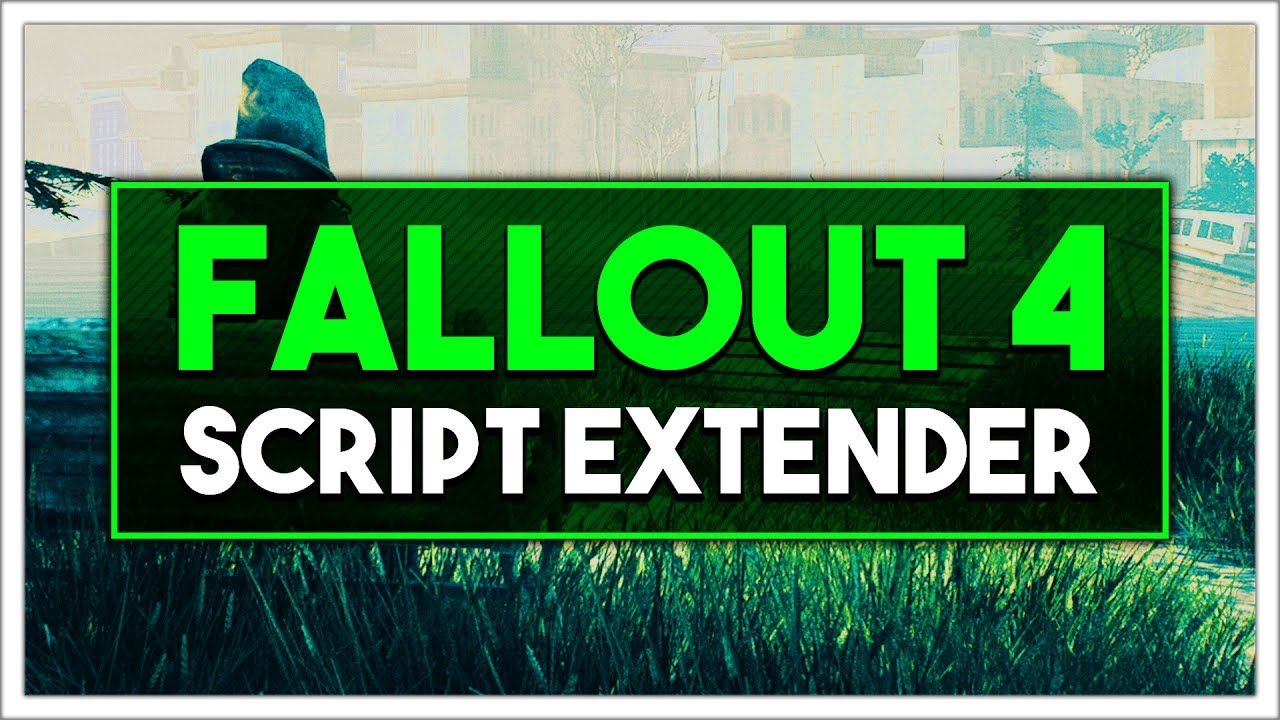
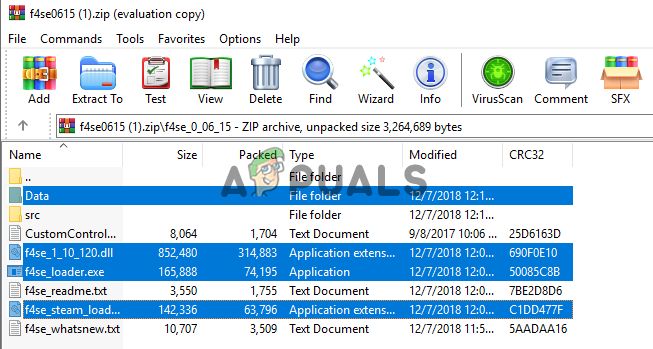 Извлеките эти файлы в папку установки.
Извлеките эти файлы в папку установки.
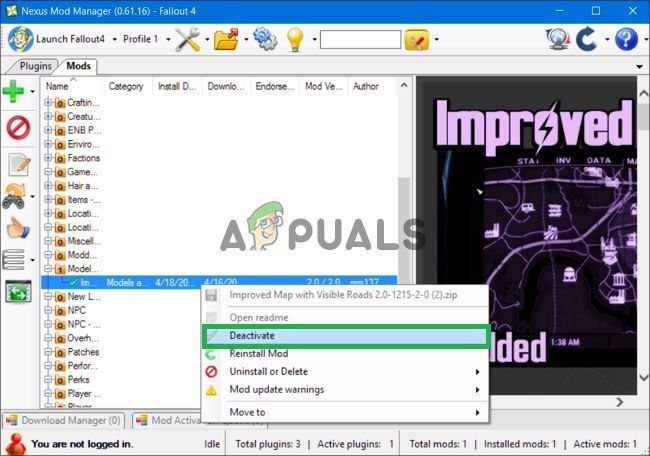 Отключение модов в Nexus Mod Manager.
Отключение модов в Nexus Mod Manager.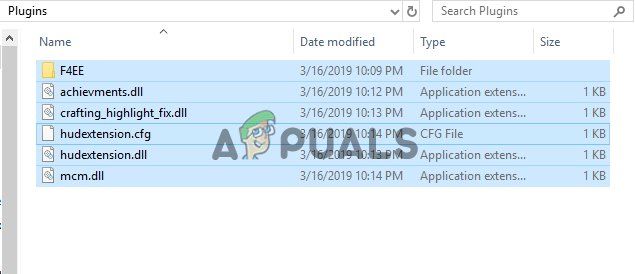 Удаление всего внутри папки плагинов
Удаление всего внутри папки плагинов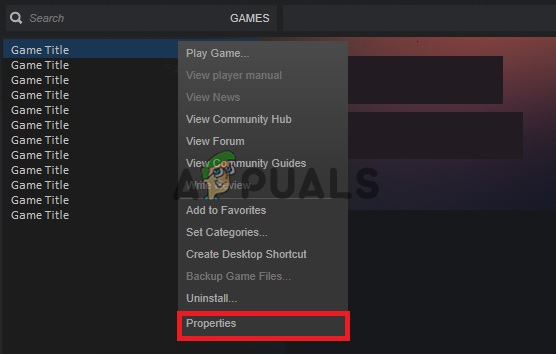 Открытие недвижимости.
Открытие недвижимости.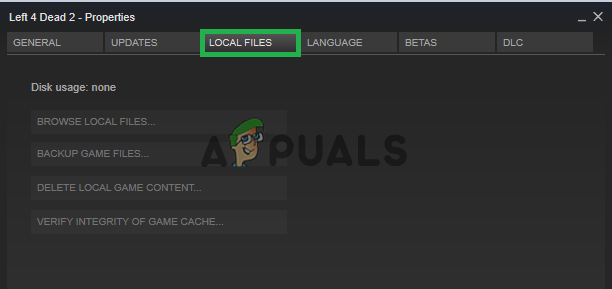 Выбор вкладки «Локальные файлы»
Выбор вкладки «Локальные файлы»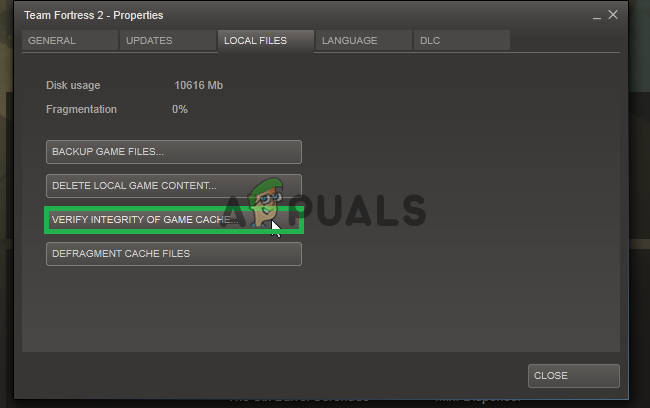 Нажав на кнопку «проверить целостность кеша игры»
Нажав на кнопку «проверить целостность кеша игры»